Napraw linki i ikony programu otwierające dokument Word
Różne / / November 28, 2021
Napraw łącza i ikony programu otwierające dokument Word: Pewnego pięknego dnia podczas korzystania z komputera nagle zauważasz, że wszystkie łącza i ikony programów otwierają dokument Word, niezależnie od tego, który program lub ikonę klikniesz. Teraz Twój komputer to tylko jedno duże pudełko z tylko jednym programem, który możesz uruchomić pakiet biurowy Microsoft Office, lepiej byłoby z telewizorem zamiast tego pudełka. Nie martw się, ten problem wydaje się stwarzać duży problem dla użytkowników systemu Windows, ale na szczęście mamy działające rozwiązanie, które łatwo rozwiąże ten problem.
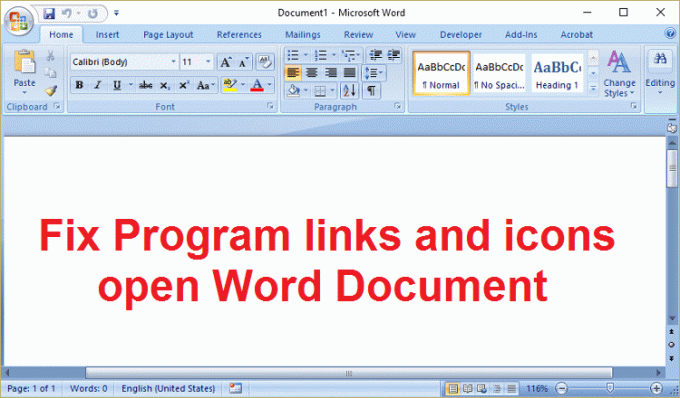
Teraz zanim zaczniemy szukać rozwiązań, zobaczmy, co faktycznie spowodowało ten problem. Tak więc podczas kopania wydaje się, że wszystkie skojarzenia plików pomieszały się z powodu uszkodzonego sterownika lub plików systemu Windows. Prosta poprawka rejestru usunie powiązanie MS Word z całym programem, a później będziesz mógł normalnie korzystać ze wszystkich swoich programów i ikon. Więc bez marnowania czasu, zobaczmy, jak rozwiązać ten problem.
Zawartość
- Napraw linki i ikony programu otwierające dokument Word
- Metoda 1: Poprawka rejestru
- Metoda 2: Przywróć komputer do wcześniejszego czasu pracy
- Metoda 3: Utwórz nowe konto administratora lokalnego
- Metoda 4: Napraw instalację systemu Windows 10
Napraw linki i ikony programu otwierające dokument Word
Upewnij się Utworzyć punkt przywracania na wypadek, gdyby coś poszło nie tak.
Metoda 1: Poprawka rejestru
1. Naciśnij klawisz Windows + R, a następnie wpisz regedit i naciśnij Enter, aby otworzyć Edytor rejestru.

2. Przejdź do następującego klucza rejestru:
Komputer\HKEY_CURRENT_USER\Software\Microsoft\Windows\CurrentVersion\Explorer\FileExts\.lnk
3. Kliknij prawym przyciskiem myszy i usuń inne klawisze z wyjątkiem „OpenWithProgids.“
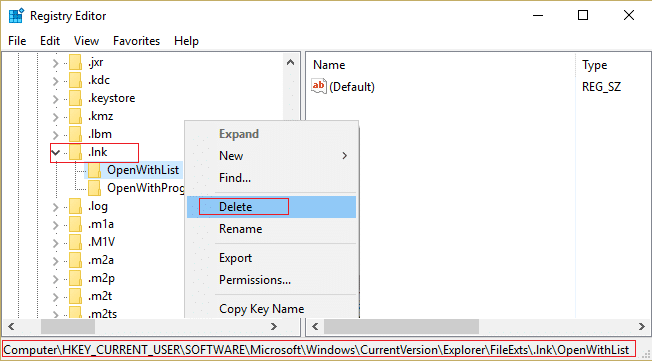
4. Uruchom ponownie komputer, aby zapisać zmiany.
5. Jeśli problem nadal nie został rozwiązany, wróć do klucza .lnk i kliknij go prawym przyciskiem myszy usuń cały klucz.
6. Wyloguj się i ponownie sprawdź, czy problem został rozwiązany, czy nie.
Metoda 2: Przywróć komputer do wcześniejszego czasu pracy
1. Naciśnij klawisz Windows + R i wpisz”sysdm.cpl”, a następnie naciśnij Enter.

2.Wybierz Ochrona systemu zakładka i wybierz Przywracanie systemu.

3. Kliknij Dalej i wybierz żądany Punkt przywracania systemu.

4. Postępuj zgodnie z instrukcjami wyświetlanymi na ekranie, aby zakończyć przywracanie systemu.
5. Po ponownym uruchomieniu możesz być w stanie Napraw łącza i ikony programu otwierające dokument programu Word.
Metoda 3: Utwórz nowe konto administratora lokalnego
Czasami problem może dotyczyć konta administratora, dlatego możliwą poprawką będzie utwórz nowe konto administratora lokalnego.
Metoda 4: Napraw instalację systemu Windows 10
Ta metoda jest ostatecznością, ponieważ jeśli nic nie zadziała, ta metoda z pewnością naprawi wszystkie problemy z komputerem. Napraw Zainstaluj tylko przy użyciu uaktualnienia w miejscu, aby naprawić problemy z systemem bez usuwania danych użytkownika obecnych w systemie. Więc śledź ten artykuł, aby zobaczyć Jak łatwo naprawić instalację systemu Windows 10.
Polecany dla Ciebie:
- Napraw system Windows 10 uśpiony po kilku minutach bezczynności
- Jak naprawić system Windows 10, który nie używa pełnej pamięci RAM?
- Napraw nie można połączyć się z tym problemem sieciowym w systemie Windows 10
- Napraw Windows Live Mail nie uruchamia się
To wszystko, co udało Ci się pomyślnie Napraw linki i ikony programu otwierające dokument Word problem, ale jeśli nadal masz jakieś pytania dotyczące tego postu, możesz je zadać w sekcji komentarzy.



